用PHOTOSHOP制作金色牌匾
1、首先,打开PS,导入牌匾素材图片,并CTRL+J复制素材图层,如下图:


2、然后按CTRL+SHIFT+U将复制的图层去色,如下图:


3、接着点击滤镜-风格化-浮雕效果,设置参数按自己需要,如下图:
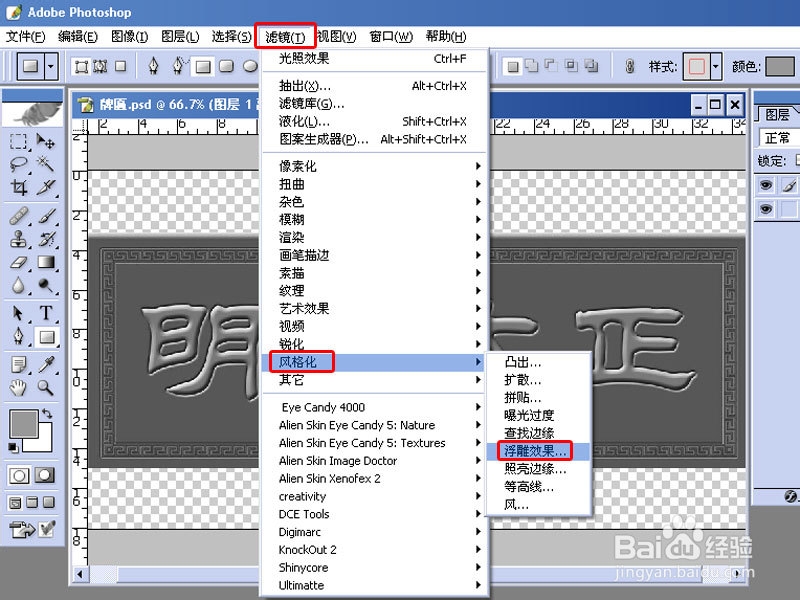


4、接着点击滤镜-杂色-添加杂色(添加杂色为了更好表现金属材质),设置参数按自己需要,如下图:



5、接着点击滤镜-渲染-光照效果,设置参数按自己需要,如下图:



6、最后添加一个色相/饱和度调整层,点击着色设置参数,效果如下:
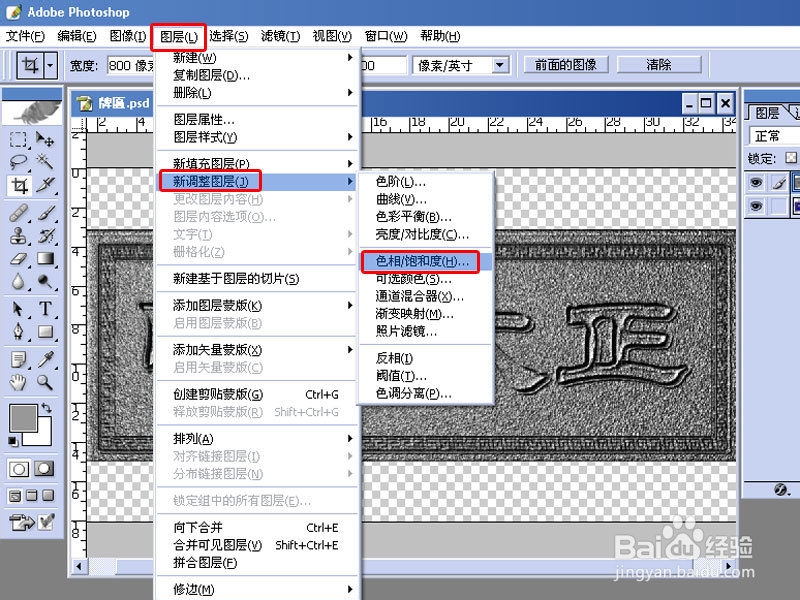
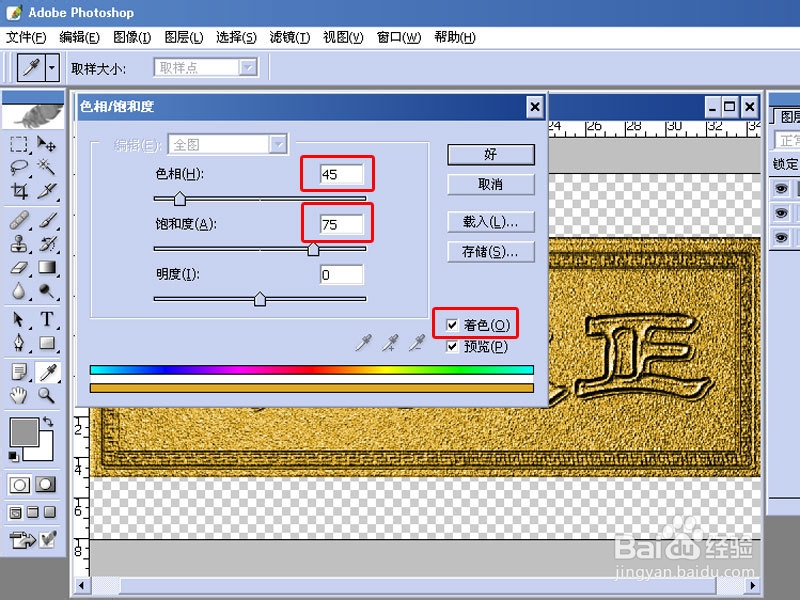

7、最终效果如上面效果图.
声明:本网站引用、摘录或转载内容仅供网站访问者交流或参考,不代表本站立场,如存在版权或非法内容,请联系站长删除,联系邮箱:site.kefu@qq.com。
阅读量:131
阅读量:144
阅读量:123
阅读量:102
阅读量:159